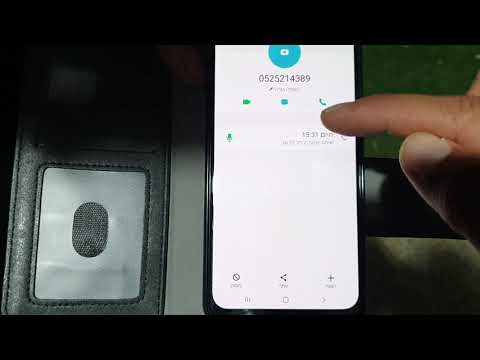
תוֹכֶן
Webex היא תוכנית הפגישה המאפשרת למשתמשים לבצע מצגות ועידות אודיו באינטרנט. משתמשים יכולים לתזמן פגישות ולהזמין משתתפים בקלות באמצעות דוא"ל באמצעות Microsoft Outlook. באמצעות Webex, תוכל להגדיל את היעילות של פגישות בסביבה מאובטחת ופרטית לחלוטין. עם זאת, משתמשים רבים אינם יודעים בדיוק כיצד להגדיר פגישה עם Webex. להלן הנחיות להגדרת פגישה עם Webex.
הוראות

-
שמור את התאריך והשעה של ועידת ה- Webex שלך ביומן הציבורי של Microsoft Outlook Webex. פתח את Outlook במחשב ולחץ פעמיים על הלחצן "תיקיות". בחר את תיקיית Webex והקלד, בשדה המתאים, את הסיסמה שבה ברצונך להשתמש. בחר את התאריך והשעה שבהם בחרת עבור הפגישה.
-
הגדר את הפגישה ב- Outlook. לאחר שתבחר את התאריך, תוכל להגדיר את הפגישה ב- Outlook. לחץ על הלחצן 'תזמון פגישה'. ייפתח חלון להזנת פרטי הפגישה.
-
בשדה "מינוי" של Outlook, הזן את שם הפגישה שלך, כגון "מפגש Webex באירוע הפתיחה הגדול".
-
הזן את סיסמת הפגישה. כאשר אתה שומר את שיחת הוועידה, אתה קובע סיסמה. בהערות הפגישה של Outlook, כלול את הסיסמה שהאורחים יצטרכו להשתמש בהם כדי להצטרף לשיחת הוועידה.
-
לחץ על שדה האורח. בחר את הדוא"ל של האורחים מתוך פנקס הכתובות שלך, או הזן אותם ידנית.
-
שלח את ההזמנה של Outlook לשיחת הוועידה של Webex. לאחר הזנת כל הפרטים, לחץ על הלחצן "שלח". הזמנות יישלחו.
איך
- בדוק עם ספק Webex אם אין ברשותך תיקיית Webex ציבורית. אם תיקיה זו אינה קיימת ב- Outlook, רק מנהל החשבון של החברה ב- Webex יכול ליצור אותה.
שים לב
- אל תבדוק את התיבה "Delete e-mail password" (סיסמת מחיקת דואר אלקטרוני) מכיוון שהיא תסיר את הסיסמה.